私の連絡先情報
郵便メール:
2024-07-12
한어Русский языкEnglishFrançaisIndonesianSanskrit日本語DeutschPortuguêsΕλληνικάespañolItalianoSuomalainenLatina
数日前、わかりやすくてユーモアのある巨大な人工知能学習サイトを発見しました。 【クリックするとWebサイトへジャンプします】
この記事では主に、中国人が開発した独自のオンライン Web ファイル マネージャーである Kedao Cloud について紹介します。これは、写真のオンライン管理、ミュージック ビデオの再生、ファイルの編集と表示などをサポートし、cpolar のイントラネット浸透と組み合わせることができます。このツールを使用すると、リモートからアクセスできるプライベート クラウド ディスクを簡単に作成できます。
近年登場した概念として、クラウド ストレージは大手インターネット メーカーの注目を集めることに成功し、「集中ストレージと個別の通話」という概念を大多数のインターネット ユーザーの心に浸透させました。集中型データストレージセンターの構築もまた、波の勃発の先駆けとなった。
もともと、クラウド ストレージには大きな発展の見通しがありましたが、大手メーカーの蜂蜜事業により、クラウド ストレージ分野の発展の見通しは直接台無しになり、代わりに民間のデータ センターとソフトウェアの開発が高速レーンに参入することを可能にしました。専門的なデータ ストレージ センターは数多くありますが、非常に高価でもあります。幸いなことに、自宅のコンピュータを個人用のデータ ストレージ センターに簡単に変えることができるさまざまな Web ベースのファイル管理機能もあります。
Kedaoyunは国内のスタッフが開発したWebファイルマネージャーで、写真のオンライン管理、ミュージックビデオの再生、ファイルの編集と閲覧などの機能をサポートでき、操作ページも非常にフレンドリーで、操作ページは似ています。 Windows エクスプローラーと同様のインターフェイスなので、使い慣れているわけではありません。最も重要なことは、中国人が開発したWebファイルマネージャーとして、中国語を完全にサポートしていることです。
まず、Kodcloud の公式 Web サイトにログインします (kodcloud.com/)、Kodcloudのサーバー側をダウンロードします。
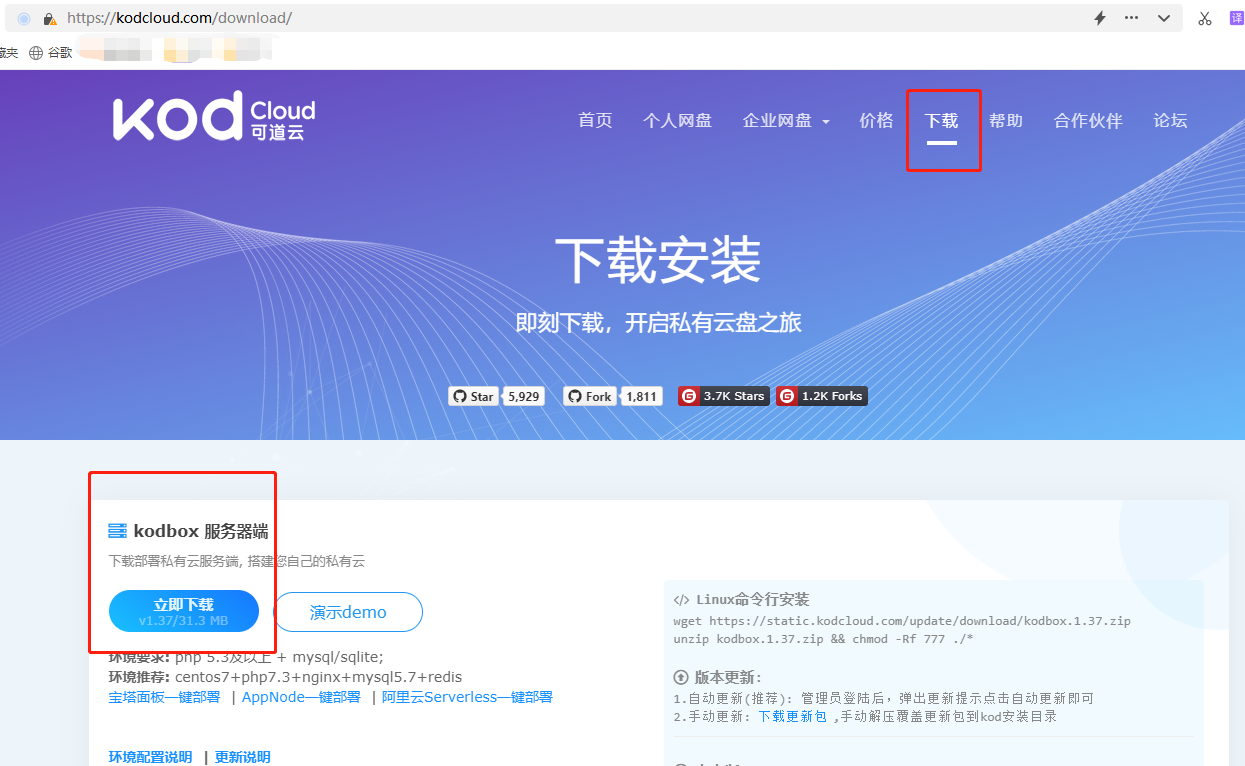
Kodcloud サーバーをダウンロードしたら、Web ページの実行環境に解凍します。私が使用しているWebページの実行環境はXiaopiPanelなので、解凍したkodcloudファイルをwwwフォルダーに置きます。
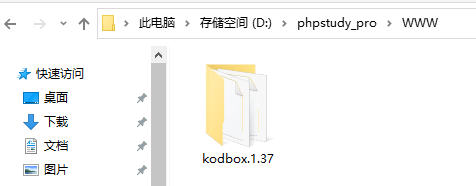
次に、Xiaopi パネルの「ウェブサイト」インターフェースを開き、左上の をクリックします。创建网站ボタン:
域名: ローカルアクセスに使用するドメイン名端口Webページ出力ポート根目录Kodcloud ファイルが保存される場所创建环境FTP、データベースなどこれらの内容を完了したら、以下をクリックしてください确认ボタンをクリックして、Kedaoyun のローカル Web ページを作成します (PHP の DTP 拡張機能をオンにすることを忘れないでください。これは、Xiaopi パネルの対応する Web ページの「管理」項目にあります)。
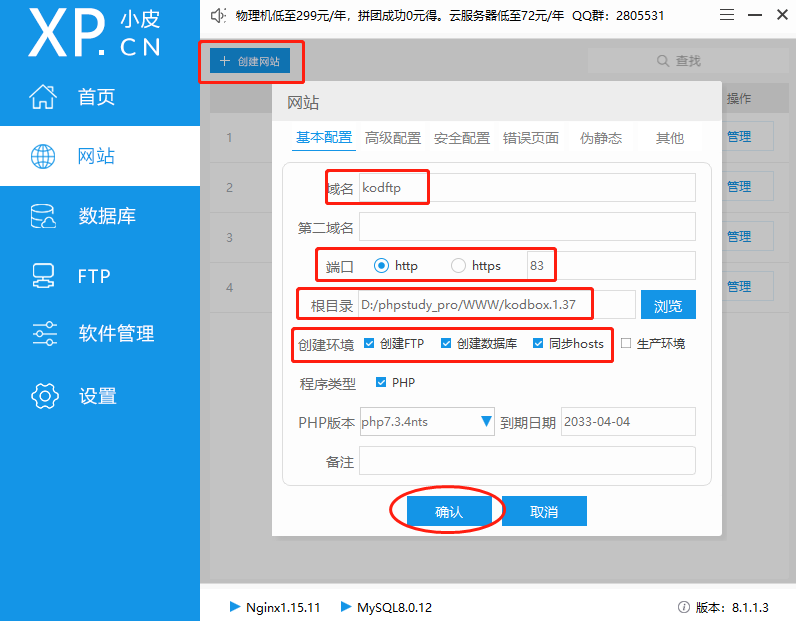
Webページが作成されたら、ブラウザに入力します域名:端口号(または 127.0.0.1:83)、Kedao Cloud サーバーのインストール ページを開くことができます。
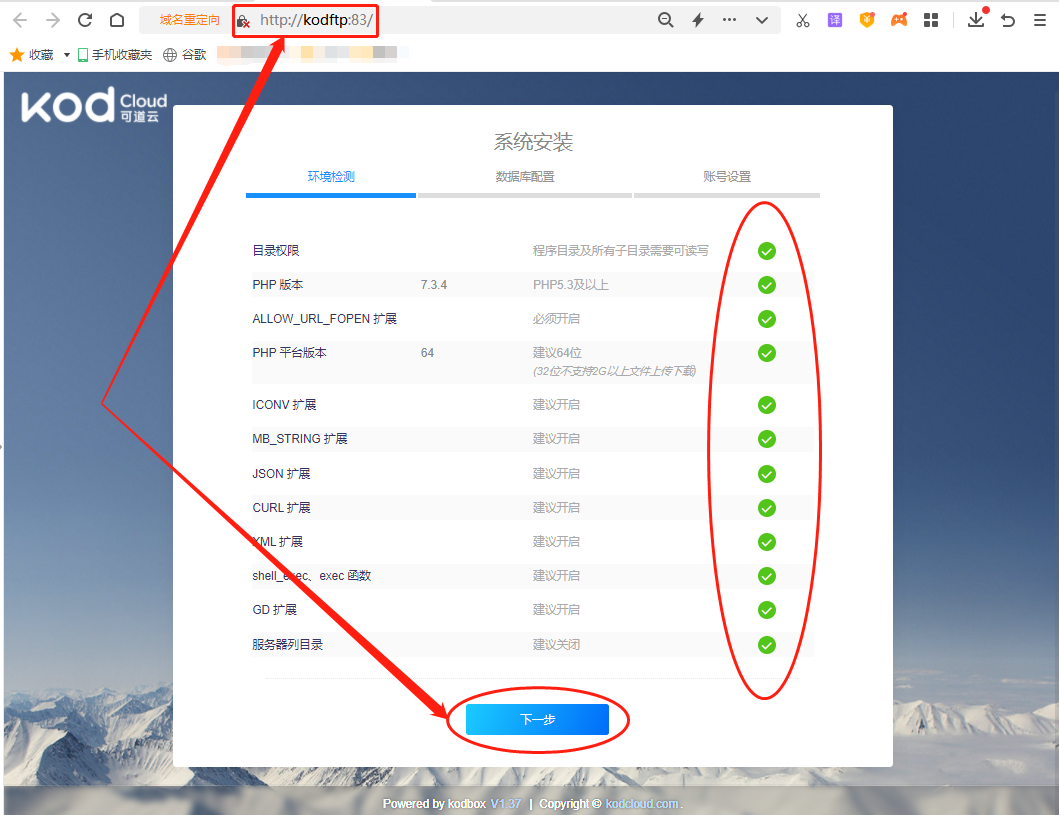
Kedao Cloud のインストール ページに入ります。ソフトウェアはインストール環境のセルフチェックを実行します。セルフチェックに合格した場合のみ、次のステップに進むことができます。
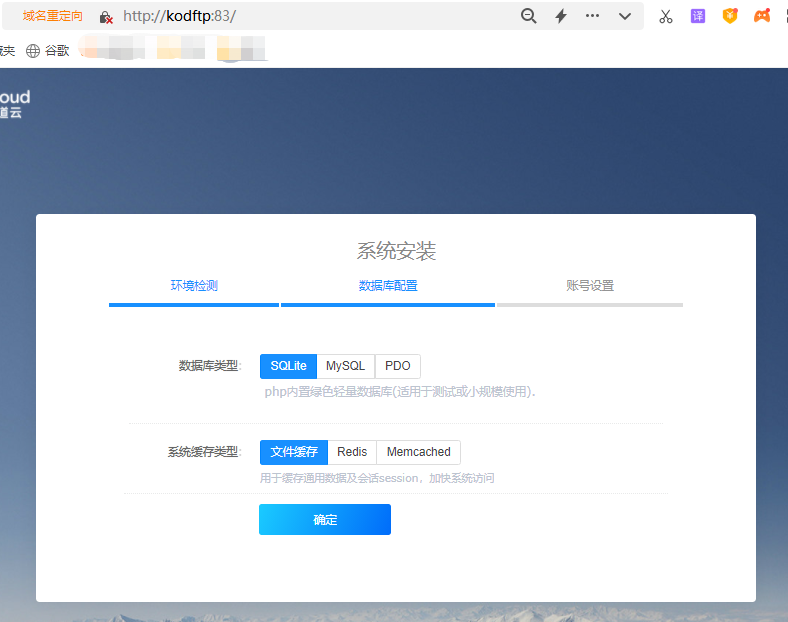
データベース ページでは何も設定する必要はありません。クリックするだけです。确定それでおしまい。最後に、管理者アカウントとパスワードを設定して、Kedaoyun の Web サーバーのインストールを完了します。
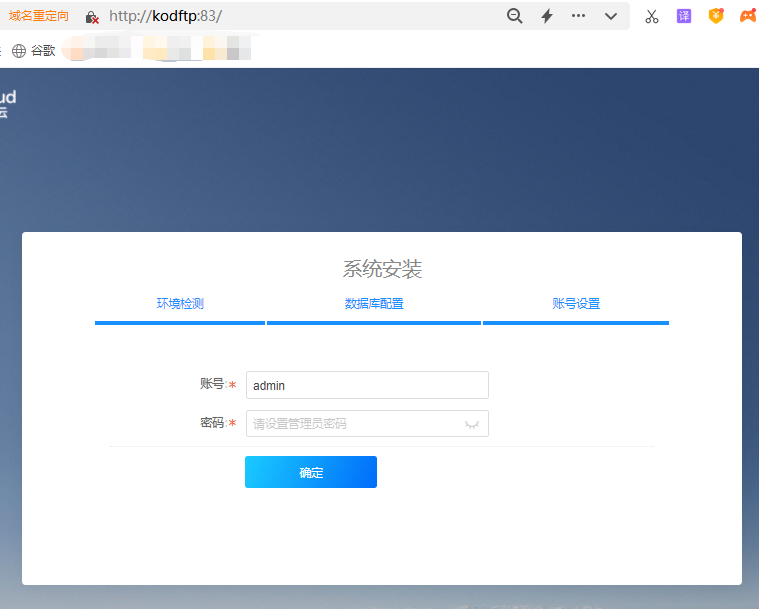
上記の Web プログラムのインストールが完了すると、Kedao Cloud は自動的にユーザー ログイン インターフェイスにジャンプし、直接ログインできるようになります。
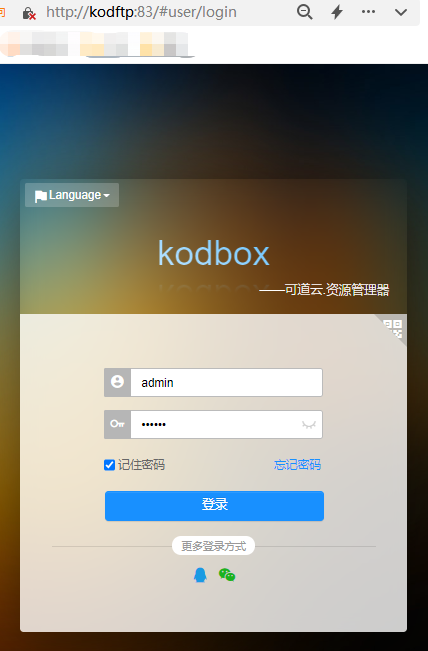
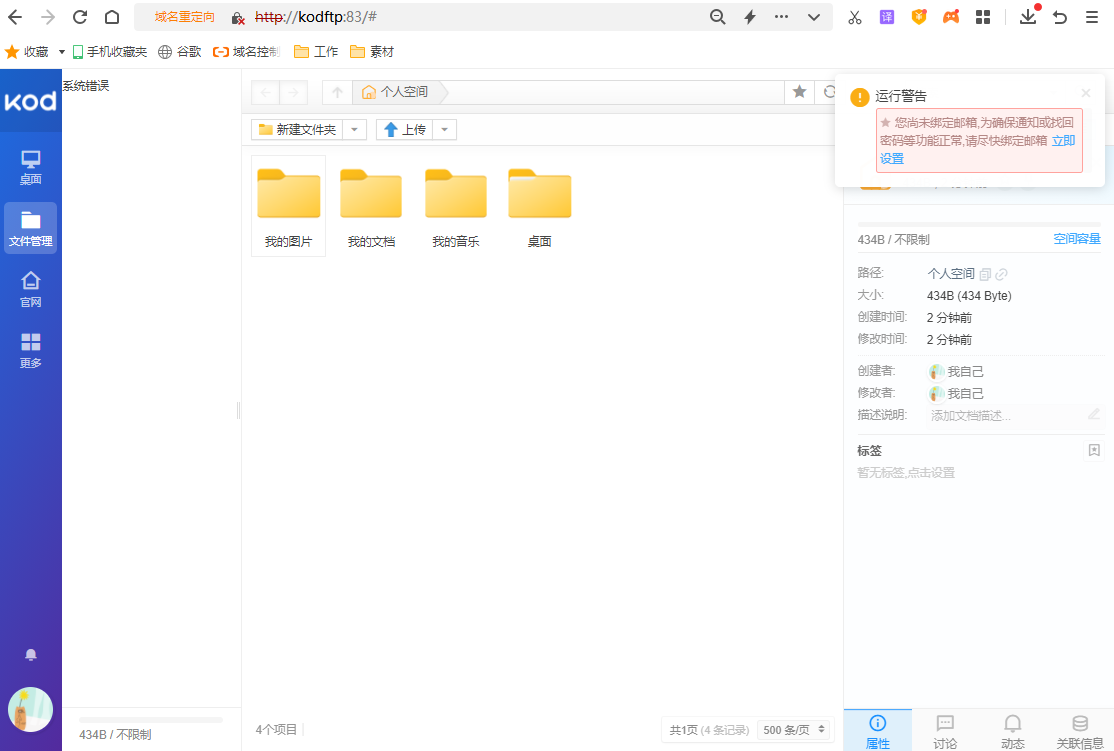
このステップは、Kedao クラウドが正常にインストールされ、正常にアクセスできるかどうかをテストするものと見なされます。正常にログインできれば、ローカル コンピューターに Kedao クラウドが正常にインストールされたことになります。
次に、Cpolar のインストールを続行し、Cpolar によって作成されたイントラネット ペネトレーション データ トンネルを使用して、ローカルにインストールされた Kedao クラウドのパブリック インターネット アドレスを生成し、パブリック インターネット上のローカル コンピューター上のさまざまなデバイスにアクセスできるようにします。 。
Kedao Cloud Server のページ インストールと比較して、cpolar のインストールははるかに簡単です。 cpolarの公式Webサイトページに直接アクセスできます(https://www.cpolar.com/)現れる下载ボタン。
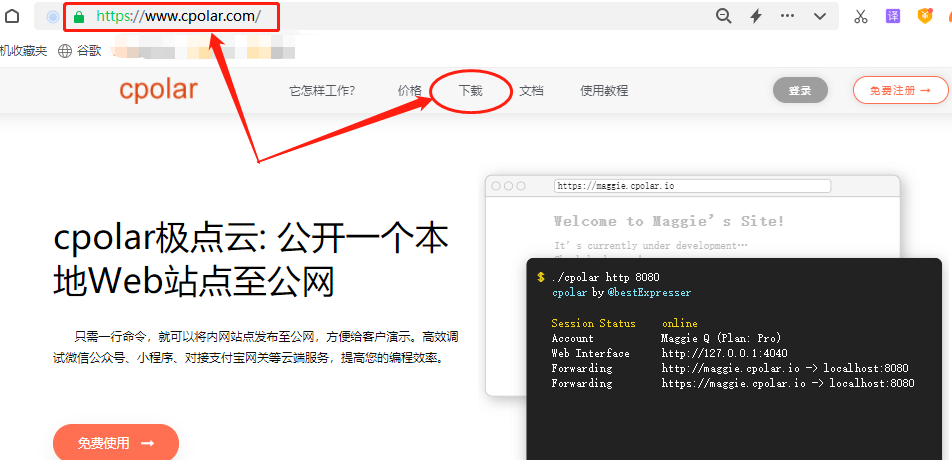
著者は Windows オペレーティング システムを使用しているため、Windows バージョンを選択してダウンロードしました。
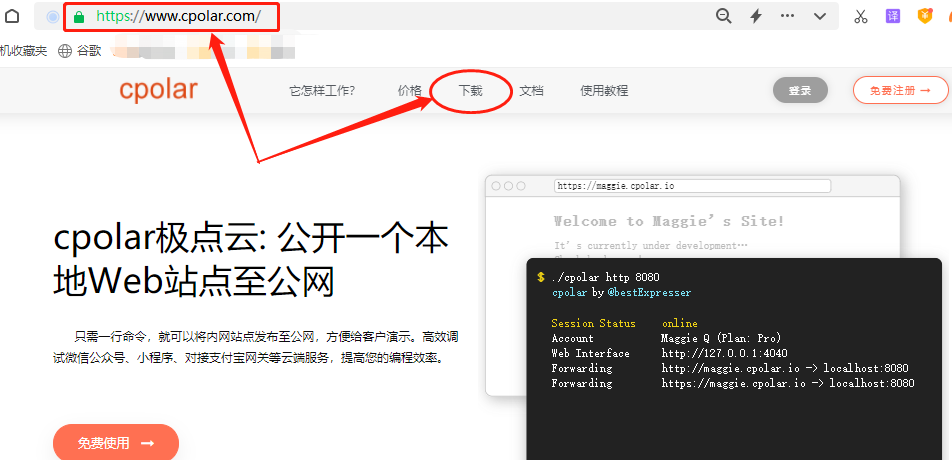
Cpolar のダウンロードが完了したら、ダウンロードしたファイルを解凍し、解凍された .msi ファイルをダブルクリックすると、インストール プログラムが自動的に実行されます。あとは「次へ」をクリックするだけでインストールが完了します。
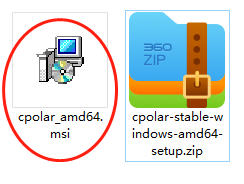
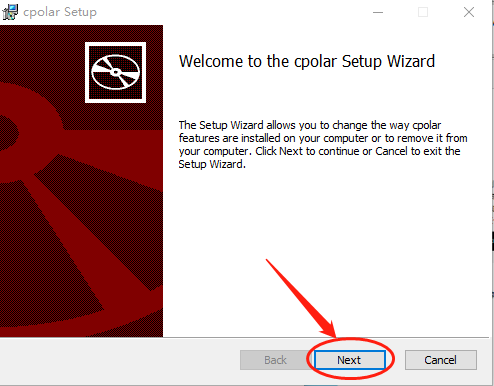
cpolar はユーザーごとに独立したデータ トンネルを作成し、ユーザーのパスワードとトークン コードを使用してデータのセキュリティを確保するためです。したがって、cpolar を使用する前に登録する必要があります。登録プロセスも非常に簡単で、cpolar ホームページの右上隅にある「ユーザー登録」をクリックし、必要な情報を入力するだけで登録が完了します。
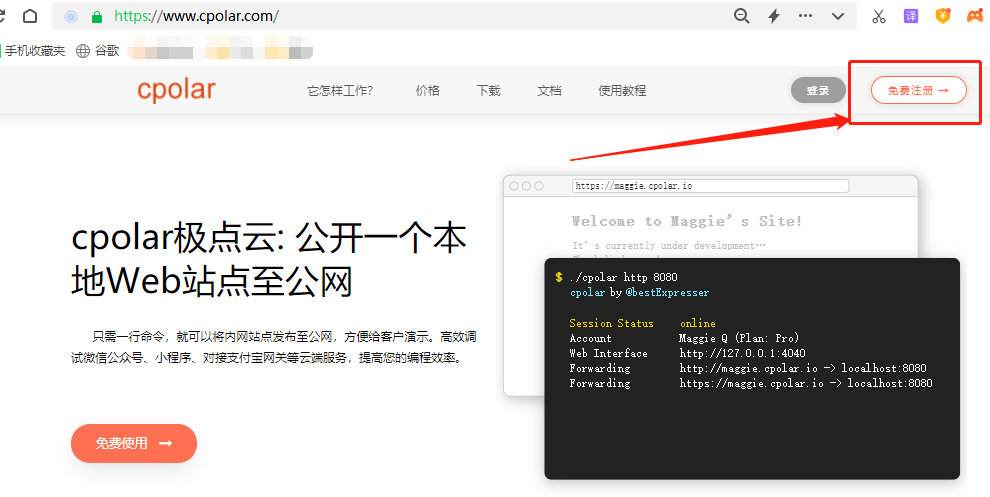
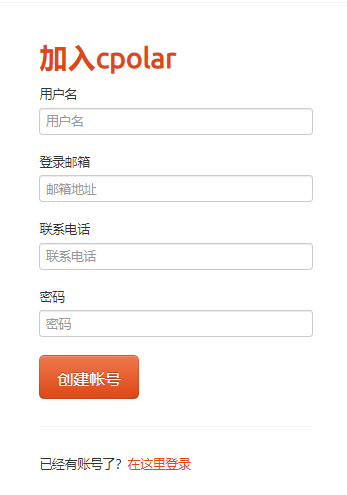
この時点で、Kedao クラウド サーバーのローカル ページ テストが完了し、cpolar がインストールおよび登録されました。次に、イントラネット ペネトレーション データ トンネルの作成を開始し、ローカル Kedao クラウドのパブリック インターネット アドレスを作成できます。
パーソナル データ センターが重視しているのは、長期的な安定性とアクセシビリティです。作成者は、パブリック インターネット アドレス設定を毎日更新したくないため (cpolar の無料版のデータ トンネルは 24 時間ごとにリセットされます)、cpolar をアップグレードしました。長期的な安定性を得るために、既存のイントラネット侵入データ トンネルを VIP バージョンに移行します。
長期的で安定したイントラネット侵入データ トンネルを設定するには、まず cpolar の公式 Web サイトにログインする必要があります (無料版は cpolar クラウドに設定する必要はなく、クライアント上で直接設定できます) 、ユーザーのホームページの左側にあります。预留ボタンをクリックして cpolar のデータ トンネル予約ページに入ります。
ここでパブリック インターネット アドレスが生成されます (データ トンネルの入り口とも言えます)。このアドレスはこの時点ではローカル ソフトウェア出力ポートに接続されていないため、空のデータ トンネルとみなすこともできます。
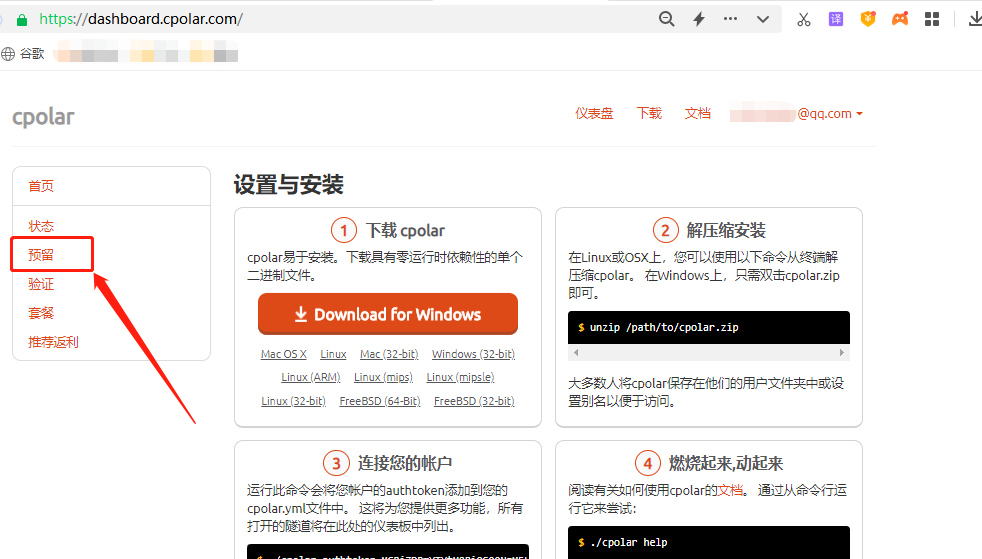
予約ページでは、予約できるさまざまな種類のデータ トンネルが表示されます。ここで選択します。保留二级子域名分野。
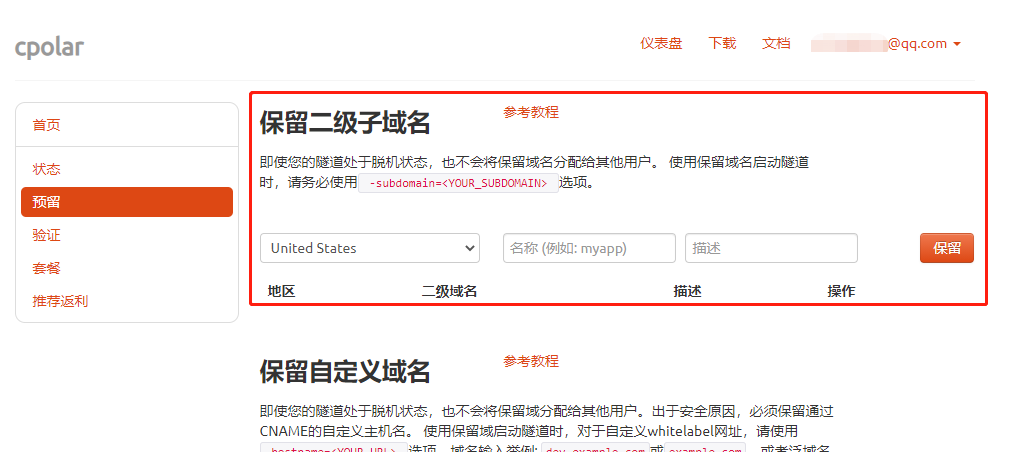
「予約された第 2 レベルのサブドメイン名」フィールドでは、次のような簡単な情報設定を行う必要があります。
地区: サーバーが配置されているエリア、最も近いものを選択してください二级域名: 最終的には、生成されたパブリック インターネット アドレスにネットワーク アドレスの識別子として表示されます。描述: 他のトンネルと区別できる限り、このデータ トンネルの説明として見ることができます。これらの設定を完了したら、右側の「予約」ボタンをクリックして、このデータ トンネルを保持できます。
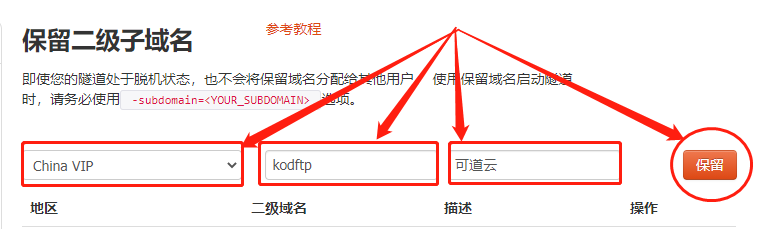
もちろん、このデータ トンネルを使用する予定がなくなった場合は、右側の「x」をクリックして簡単に削除し、貴重なトンネル クォータを節約できます。
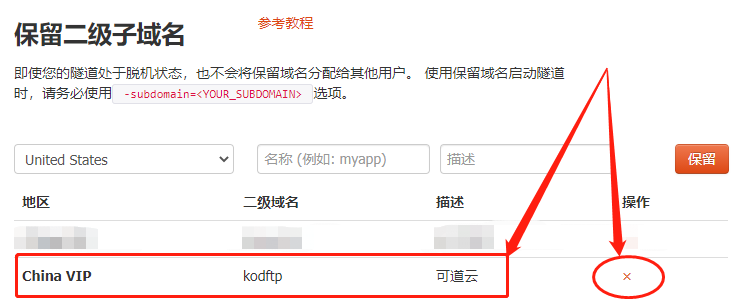
cpolar クラウドの設定を完了し、空のデータ トンネルを保持した後、ローカルの cpolar クライアントに戻り、クラウドで生成された空のデータ トンネルをローカルのテスト ページに接続できます。
cpolar クライアントをローカルで開き、ログインします (ブラウザーに localhost:9200 と入力して直接アクセスすることも、スタート メニューで cpolar クライアントのショートカットをクリックすることもできます)。
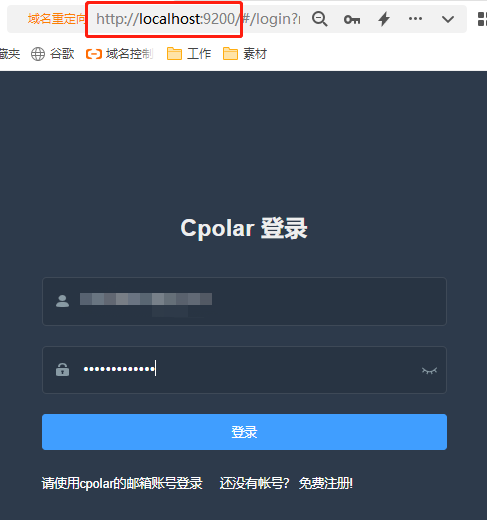
クライアントのメイン インターフェイスの左側にある [トンネル管理] 項目の下にある [トンネルの作成] ボタンをクリックして、ローカル トンネル作成ページに入ります (24 時間アドレスをリセットしない一時的なデータ トンネルを作成する場合は、 cpolar を使用せずにここで直接設定できます。公式 Web サイトでは空のデータ トンネルが設定されます)。
このページでは、次のようないくつかの情報設定も行う必要があります。
隧道名称 – 区別しやすい限り、cpolar のローカル トンネル情報アノテーションとみなすことができます。协议 – Kedao Cloud ページは Web ページの形式であるため、http プロトコルが選択されます。本地地址 – ローカル アドレスはローカル Web サイトの出力ポート番号であるため、ここに 83 番を入力します。域名类型 – この例では、cpolar クラウド内の第 2 レベルのサブドメイン名のデータ トンネルを予約しているため、「第 2 レベルのサブドメイン名」をチェックします (予約されたドメイン名がカスタム ドメイン名の場合は、カスタム ドメイン名を確認します)次の行の「サブドメイン」列に予約済みの第 2 レベルのサブドメイン名を入力します。この例では「alipaytest」です。一時的なデータ トンネルを作成する予定がある場合は、「ランダム ドメイン名」を直接チェックして、cpolar クライアントがネットワーク アドレスを自動的に生成できるようにします。地区 – cpolarクラウドに保存されている情報と同様に、実際の使用場所に応じて情報を入力できます。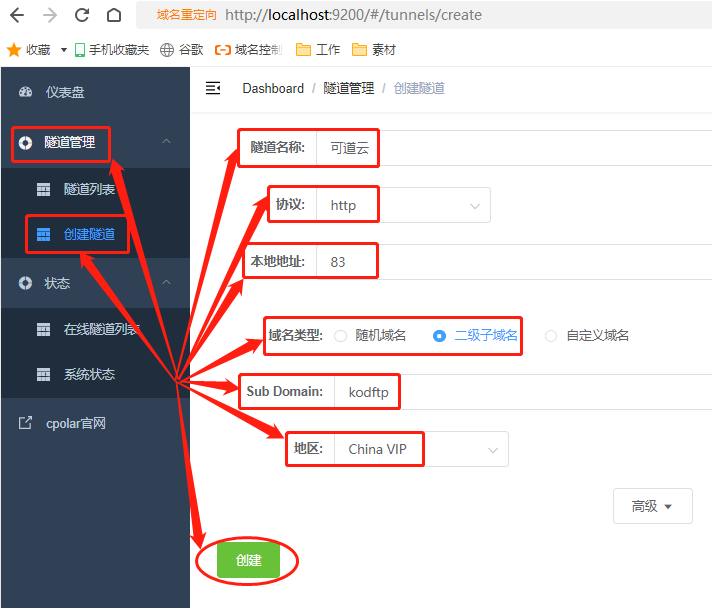
これらの設定を完了したら、ページの下部にある「作成」ボタンをクリックして、cpolar クラウドの空のデータ トンネルをローカル支払いテスト ページに接続できます。これにより、ローカル支払いにアクセスできるデータ トンネルも提供されます。公共のインターネット上のテスト ページ。
我々はできる隧道管理下隧道列表このページでは、このトンネルの開始、終了、削除など、このデータ トンネルを管理します。また、[編集] ボタンをクリックして、このデータ トンネルの情報を変更することもできます。
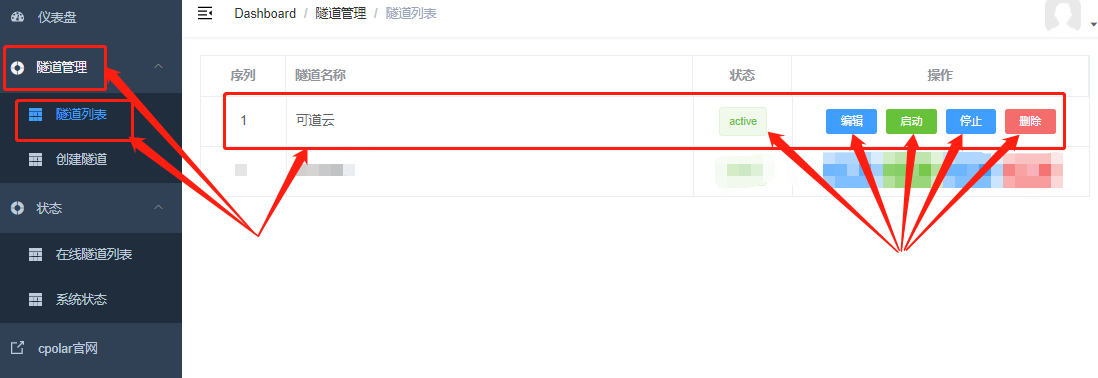
最後に、左側の「ステータス」項目をクリックします在线隧道列表ボタンをクリックすると、このページのパブリック インターネット アドレスが表示されます。このアドレスをブラウザに貼り付けると、ローカル ページが表示され、ローカル ページをパブリック インターネットに公開するという目的が達成されます。
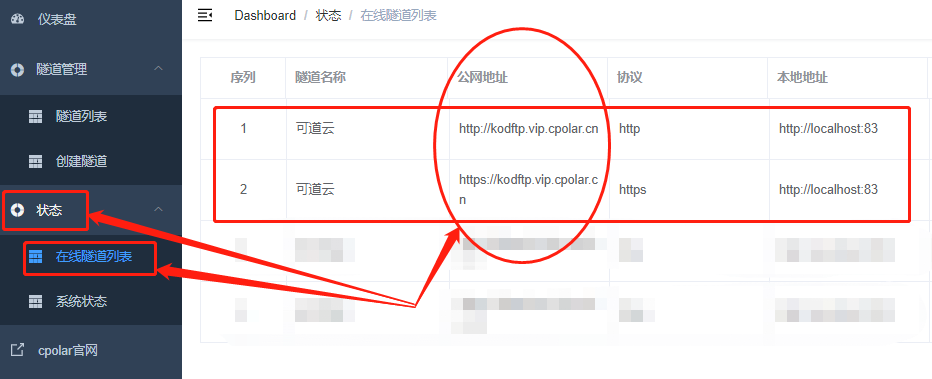
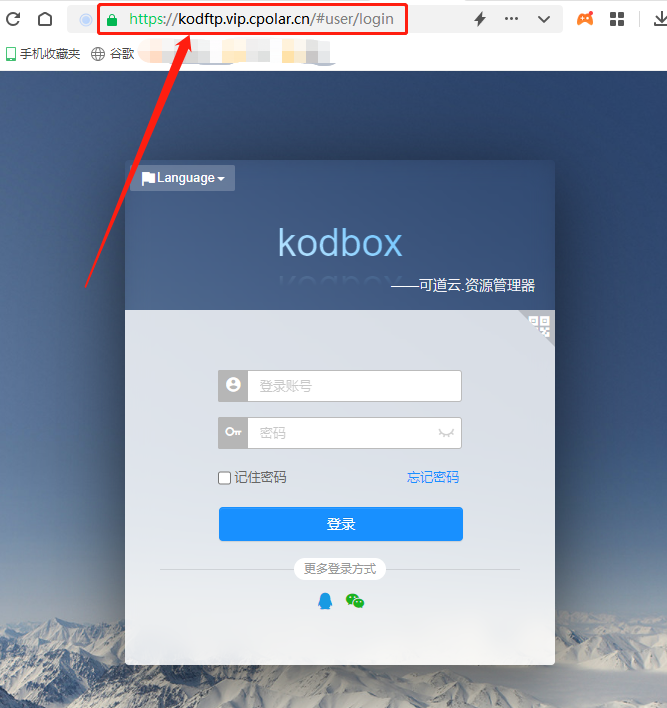
もちろん、Kedao Cloud クライアントを介して cpolar によって生成されたパブリック インターネット アドレスを入力することもできます。服务器地址、ローカルのKedaoクラウドサーバーにアクセスします。
この時点で、ローカル コンピューター上での Kedao クラウドの展開が完了し、cpolar イントラネット ペネトレーションによって生成されたイントラネット ペネトレーション データ トンネルを使用して、ドアからパブリック インターネット上の自宅 (またはオフィス) のコンピューターにもアクセスできるようになりました。必要な情報やファイルに簡単にアクセスできるため、コンピューターが真のプライベート クラウド サーバーになります。